ps怎么混色? photoshop颜色混合的教程
摘要:不同的颜色混合可以得到不同的颜色。ps有很多颜色解决方案,常用的是RGB。1、新建并绘制黄色圆形。2、新建图层,在图层标签点击新建。3、利用...
不同的颜色混合可以得到不同的颜色。ps有很多颜色解决方案,常用的是RGB。
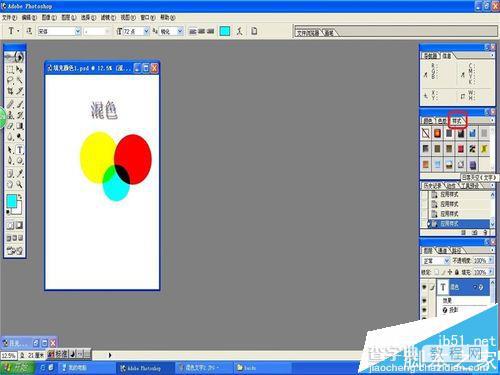
1、新建并绘制黄色圆形。
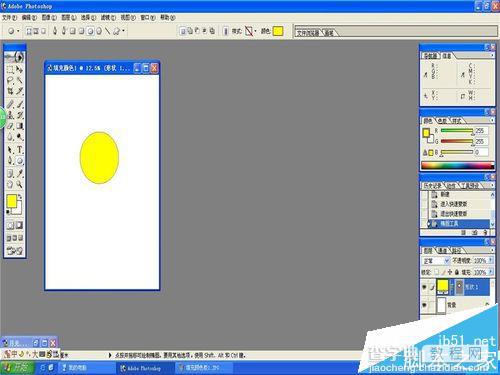
2、新建图层,在图层标签点击新建。
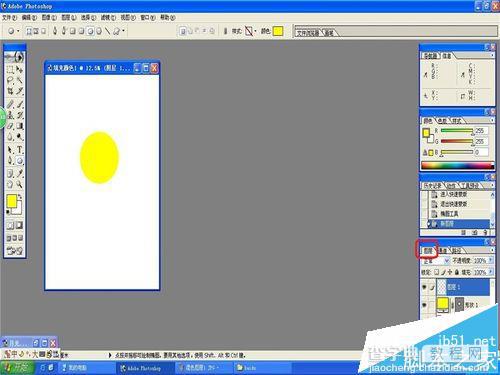
3、利用色板选择前景色。
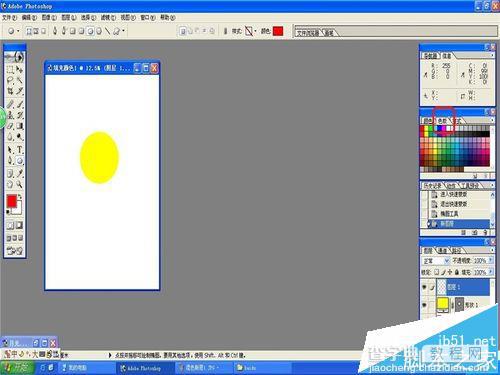
4、绘制填充红色圆形,并交叉。正常叠加。
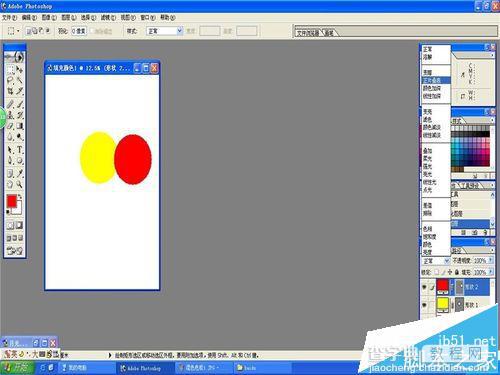
5、绘制填充青色圆形,交叉。正片叠低,效果就是混色。
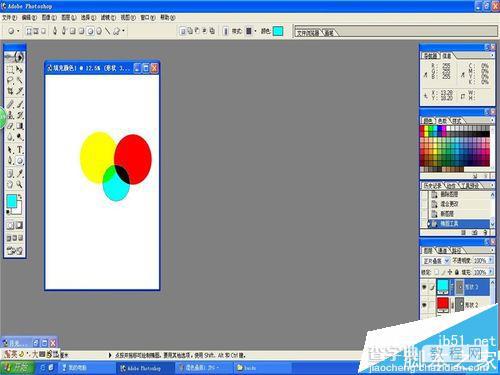
6、选择文字工具,选择参数。

7、拖拽文字框,输入文字,点击对号确定。还可以改变样式。
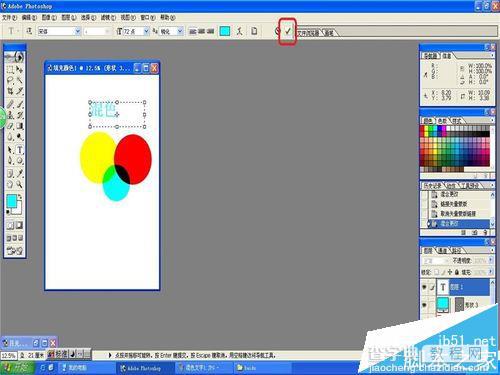
注意事项:图层的概念,快捷键。
【ps怎么混色? photoshop颜色混合的教程】相关文章:
下一篇:
用ps简单制作一个放射性图形
